[삼]
이미지가 너무 큰 경우, 당신은 두 가지 방법으로 크기를 줄일 수 있습니다. 당신은 크기를 조정하고 해상도를 줄이거 나, 당신은 낮은 품질로 내보낼 수 있습니다. 다음은 크기를 조정하거나 Mac에서 사진 크기를 줄이는 방법입니다.
당신은 당신의 Mac에서이 작업을 수행하는 타사 응용 프로그램을 사용할 필요가 없습니다. 그것은, 다용도을 사용하여 수행 내장 미리보기 이미지 편집 응용 될 수있다.
해상도 감소로 사진 크기를 줄이는 방법
사진 크기를 줄일 수있는 가장 빠른 방법은 사진 해상도를 줄이는 것입니다. 웹 사이트 나 응용 프로그램이 사진 파일 크기 상한이있는 경우, 첫째, 해상도를 줄여보십시오.
그를 사용하여 미리보기 앱 , 당신은 한 번에 하나 개의 이미지 또는 한 번에 여러 이미지에 대해이 작업을 수행 할 수 있습니다. 첫째, 파인더 응용 프로그램을 열고 크기를 조정하려는 이미지 (또는 이미지)를 찾습니다. 그런 다음, 단순히 미리보기에서 열 파일을 두 번 클릭합니다.
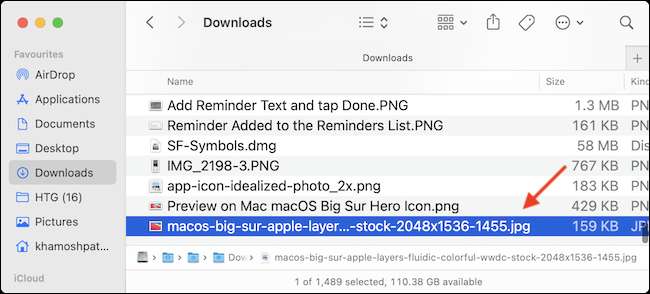
미리보기는 기본 이미지 뷰어, 마우스 오른쪽 클릭으로 설정하고, 열기와있다을 선택하지 않은 경우; 미리보기 (우리는 당신이로 미리보기를 설정하는 데 시간이 걸릴 것이 좋습니다 기본 이미지 뷰어 그것은 여러분의 인생을 더 쉽게 만드는 것 같은.).
관련된: 맥 OS X에서 파일 형식의 기본 응용 프로그램을 변경하는 방법
이제 사진을 미리보기에서 열려 있는지, 그것의 크기를 조정하는 시간이다. 상단 도구 모음에서 편집 버튼을 클릭합니다 (그것은 펜 아이콘처럼 보인다.). 그런 다음, 편집 옵션, 크기 조정 버튼을 클릭합니다 (그것은 여러 상자의 아이콘입니다.).

팝업에서 먼저 "픽셀"옵션으로 전환. 그런 다음, 원래 크기의 약 50 %에 폭 변경 (당신은 서로 다른 해상도를 시도 할 수있다.). 즉시, 미리보기는 당신에게 이미지의 새 파일 크기를 말할 것이다. 결과가 나왔습니다 행복이되면, "OK"버튼을 클릭합니다.
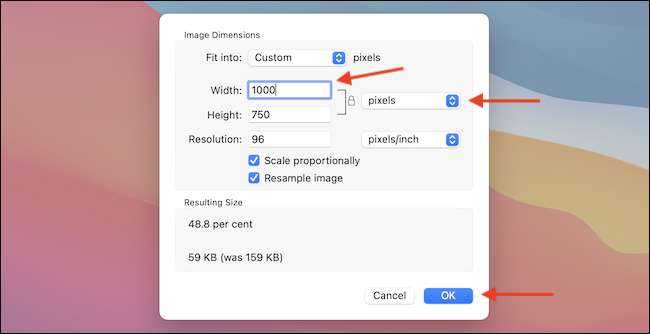
미리보기는 자동으로 이미지에 변경 사항을 저장합니다,하지만 당신은 수동으로 이미지를 업데이트하는 명령 + s 옵션을 사용할 수 있습니다. 지금, 당신은 오른쪽 상단 모서리에서 빨간색 닫기 버튼을 클릭하여 미리보기 창을 닫을 수 있습니다, 또는 당신은 대신 명령 + Q 키보드 바로 가기를 사용할 수 있습니다.
당신이 찾기 창으로 돌아 오면, 당신은 사진에 대한 업데이트 된 파일 크기를 볼 수 있습니다.
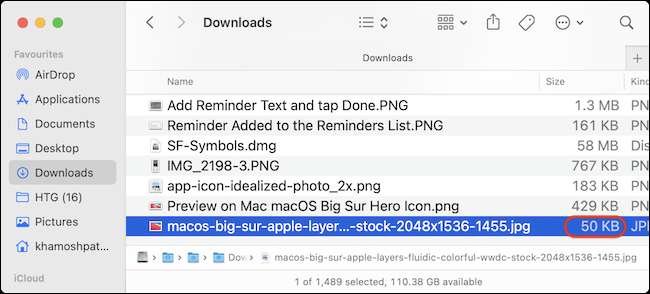
품질 감소로 사진 크기를 줄이는 방법
당신은 이미지 크기를 조정할 수 없습니다,하지만 당신은 여전히 파일 크기를 줄이려면? 미리보기 응용 프로그램뿐만 아니라 거기에 당신을 도울 수 있습니다. 당신은 낮은 품질의 JPEG 형식의 이미지를 내보낼 수 있습니다 (이 기능은 지원하지 않습니다 PNG 형식 그러나 우리는 다음 섹션에서 해당위한 솔루션을 제공합니다.).
시작하려면, 미리보기 이미지 파일을 엽니 다. 그런 다음, 상단의 메뉴 바에서 "파일"옵션을 클릭하고 "내보내기."
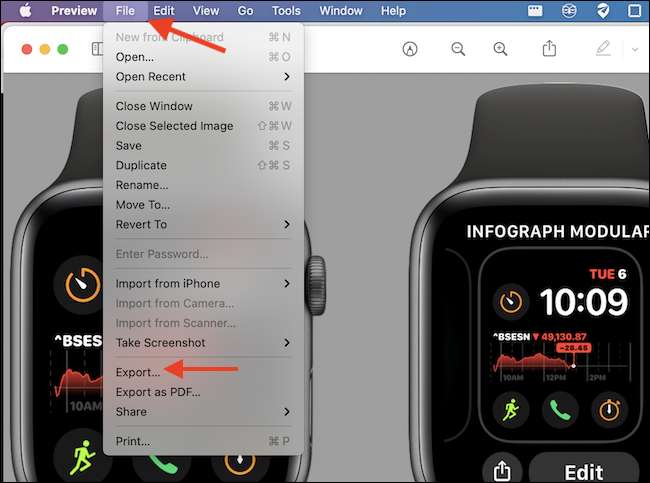
이 파일 형식으로 "JPEG"로 전환되면, 당신은 "품질"슬라이더를 볼 수 있습니다. 여기에서, "최소"품질쪽으로 슬라이드, 당신은 실시간으로 파일 크기 업데이트를 볼 수 있습니다.
미리보기 새 이미지를 수출하고, 당신은 사진의 이름뿐만 아니라 정상에서 대상을 편집 할 수 있습니다. 크기 나왔습니다 행복이되면, "저장"버튼을 클릭합니다.
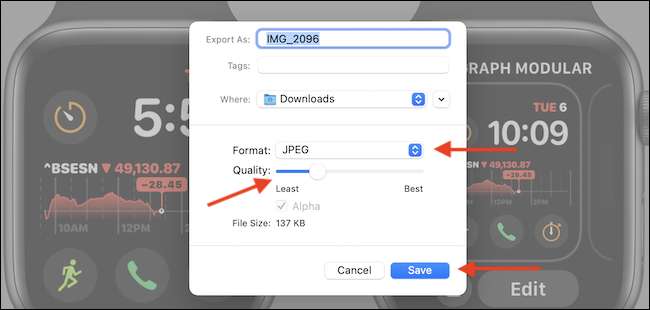
Finder에서 지정된 폴더로 이동하고 당신은 갈 보낸 이미지가 준비 찾을 수 있습니다. 우리의 테스트에서, 우리는 크기를 조정하는 데 또는 품질에 상당한 손실을 경험하지 않고 52킬로바이트 JPEG 이미지에 3백71킬로바이트 PNG 사진을 절감 할 수 있었다.
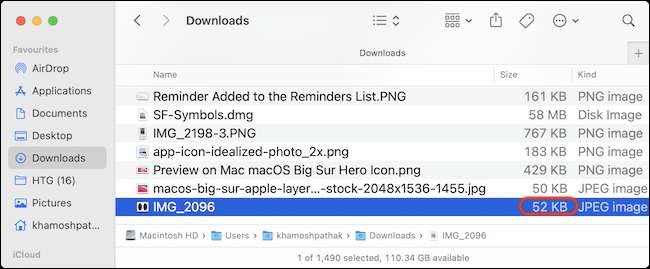
어떻게 TinyPNG을 사용하여 압축 사진에
사진의 크기를 조정하려면, 여전히 PNG 형식을 사용하고 싶지 않아? TinyPNG을보십시오.
이 웹 사이트는 시각적 품질에 어떠한 뚜렷한 손실없이 90 %로 PNG 또는 JPEG 파일을 압축하는 지능형 압축을 사용합니다. 단순히 그를 엽니 다 TinyPNG 웹 사이트 드래그 앤 업로드 영역으로 이미지 파일을 놓습니다.
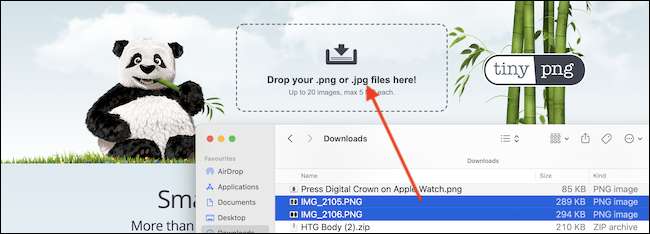
압축이 완료되면, 당신은 개별적으로 사진을 다운로드하거나 우편 아카이브로 ...에
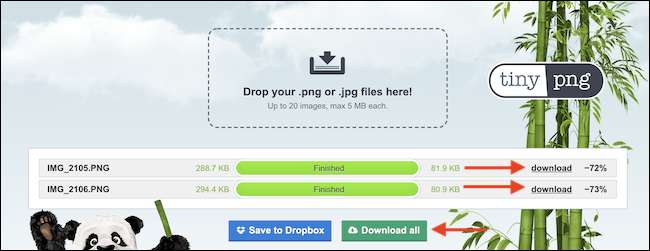
위의 스크린 샷에서 볼 수 있듯이, TinyPNG은 81.9 KB에 299.7 KB 파일을 압축 할 수 있었다. 즉 파일 크기가 72 % 감소입니다!
파일을 압축하면 미리보기 앱이 사진만으로 멈추지 않습니다. 미리보기 응용 프로그램을 사용할 수 있습니다 압축 PDF 또한!
관련된: PDF를 압축하고 더 작게 만드는 방법







